查看監控日誌
本文將說明查看未滿6週的監控日誌的步驟。
若要查看6週及更早之前的監控日誌,請參閱以下頁面。
下載6週及更早之前的監控日誌
操作步驟
-
存取Kintone共通管理。
存取Kintone共通管理 -
點選[查看與下載]。
![截圖:框線強調[查看與下載]](/general/img-zh-tw/common/link_audit_view.png)
-
顯示日誌清單。
-
點選[i]圖示後,將顯示日誌詳情。
 關於日誌的詳情,請參閱以下頁面。
關於日誌的詳情,請參閱以下頁面。
監控日誌清單
輸出的項目
以下說明輸出至監控日誌的主要項目。
輸出的內容依使用的服務而異。
層級
日誌中將顯示以下其中一種層級。
此層級用於日誌的篩選條件及電子郵件通知的設定。
- 重要
- 資訊
服務
顯示使用者進行操作的服務名稱。
進行以下操作時,服務將顯示為「服務共通部分」。
- 登入或登出
- 變更密碼
- 在帳號設定中的操作
- Kintone共通管理上的操作
使用者
顯示進行操作的使用者登入名稱。
進行以下操作時,使用者將顯示為[nobody]。
- 自動執行的服務功能
- 嘗試以不存在的使用者登入Kintone
模組
輸出功能的名稱、類型、畫面名稱。
動作
輸出使用者執行的操作。
執行User API
輸出API的類型與版本名稱。
如下例記載「%s」的部分為版本編號。
export user service(API %s/csv)
export user service(API %s/json)實際輸出範例如下:
export user service(API v1/csv)
export user service(API v1/json)結果
輸出操作的結果。
- SUCCESS
表示操作成功。 - FAILED
表示操作失敗。 - VALIDATION ERROR
表示輸入值不正確,操作失敗。
補充
有時會輸出以下內容:
- 操作的資料和檔案的ID
- 操作後變更的設定值
篩選日誌
設定篩選條件並點選[查看],即可查看符合條件的日誌。
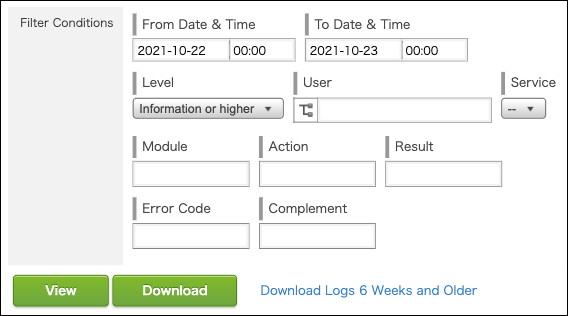
以使用者進行篩選
在搜尋欄中輸入使用者的顯示名稱或登入名稱,搜尋目標使用者。
也可以展開組織結構圖,搜尋目標使用者。
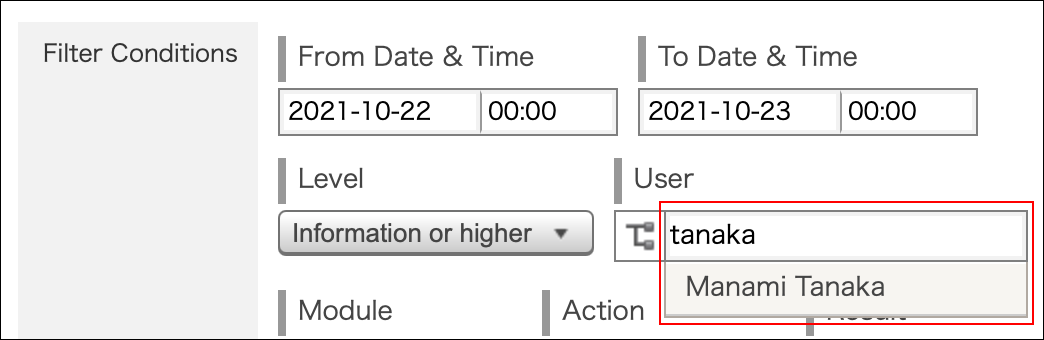
以「模組」「動作」進行篩選
在篩選條件中指定的「模組」及「動作」的值,請參閱監控日誌清單。
監控日誌清單
